Nguyệt Phan
Well-known member
Hệ sinh thái Galaxy
Hệ sinh thái Galaxy theo đuổi phong cách sống giúp bạn sử dụng các thiết bị Galaxy dễ dàng và thoải mái hơn. Ví dụ: nhờ tính liên tục của ứng dụng, bạn có thể dễ dàng tiếp tục làm việc giữa các thiết bị hoặc giao tiếp với những người khác từ mọi nơi. Đầu tiên chúng ta hãy xem xét những ưu điểm của Hệ sinh thái Galaxy qua video.


Galaxy Buds Tự động chuyển đổi
Giờ đây với Galaxy Buds Pro, bạn có thể chuyển đổi liền mạch giữa điện thoại thông minh Galaxy và máy tính bảng Galaxy của mình! Samsung đã phát triển Phương thức kết nối mới dựa trên công nghệ Bluetooth Low Energy hoặc BLE, cho phép truyền âm thanh giữa các thiết bị ở gần và kết nối với Galaxy Buds Pro cho phép trải nghiệm liền mạch.
Ví dụ: nếu bạn muốn chuyển từ điện thoại thông minh sang máy tính bảng khi xem phim, bạn có thể dễ dàng chuyển đổi mà không cần phải thay đổi kết nối Bluetooth theo cách thủ công. Nếu bạn nhận được cuộc gọi khi đang xem YouTube trên máy tính bảng Galaxy, Galaxy Buds Pro sẽ tự động chuyển sang điện thoại thông minh của bạn.
Bạn sẽ nghe thấy nhạc chuông trên Buds Pro và có thể trả lời cuộc gọi bằng cách chạm vào chúng một lần hoặc nhấn nút "Gọi" trên màn hình điện thoại thông minh của bạn. Khi bạn gác máy, kết nối sau đó sẽ tự động chuyển trở lại máy tính bảng, vì vậy bạn có thể tiếp tục thưởng thức video. Các kết nối giữa tai nghe của bạn và thiết bị di động có thể được chuyển tự động trong một số trường hợp nhất định.
Cách cài đặt Tự động chuyển đổi BudsClick to Expand
Lưu ý:
Trải nghiệm liên tục cũng được kích hoạt trong các ứng dụng, vì vậy bạn có thể chuyển từ điện thoại thông minh sang máy tính bảng hoặc ngược lại mà không cần khởi động lại ứng dụng từ đầu.
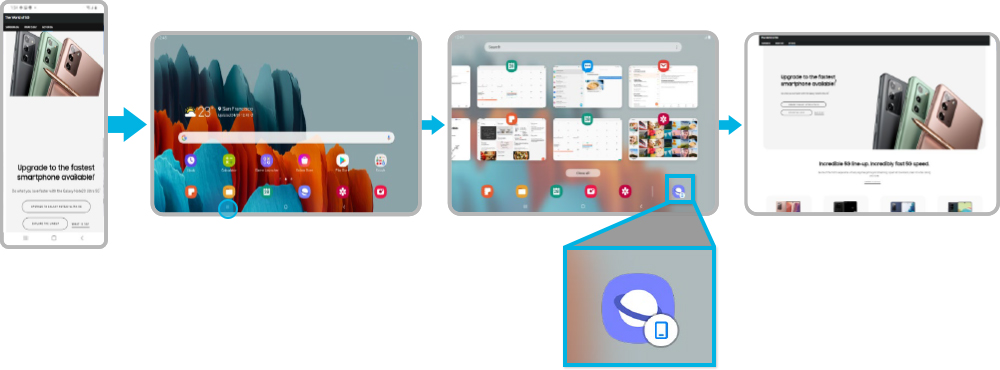
Ví dụ: điều này hữu ích khi bạn đang duyệt trên điện thoại thông minh nhưng muốn tiếp tục những gì bạn đang làm trên màn hình lớn hơn. Hoặc, bạn có thể đang mua sắm trên máy tính bảng của mình và muốn chuyển sang điện thoại thông minh để thanh toán. Nếu bạn mở “Ứng dụng gần đây” ở dưới cùng bên trái của máy tính bảng, bạn sẽ thấy các ứng dụng được sử dụng gần đây.
Nếu bạn mở “Samsung Internet” ở phía dưới cùng bên phải của máy tính bảng, trang web tương tự từ điện thoại thông minh của bạn sẽ xuất hiện để bạn có thể tiếp tục mua sắm. Bạn cũng có thể chuyển từ điện thoại thông minh sang máy tính bảng và máy tính bảng sang điện thoại thông minh bằng cách sử dụng quy trình tương tự với ứng dụng “Samsung Notes” và tiếp tục công việc đang thực hiện.
Cách cài đặt trước tính liên tục của Ứng dụngClick to Expand
Lưu ý:
Chia sẻ bàn phím Máy tính bảng
Cuối cùng, bao da bàn phím của máy tính bảng của bạn có thể được sử dụng giữa điện thoại thông minh và máy tính bảng Galaxy. Giống như các trải nghiệm Samsung BLE khác, công nghệ độc quyền của Samsung mang đến trải nghiệm chia sẻ bàn phím với xác thực an toàn giữa thiết bị với thiết bị và trao đổi thông tin kết nối bàn phím.
Để sử dụng bao da bàn phím trên điện thoại thông minh, bạn chỉ cần hoàn thành quy trình đăng ký đơn giản một lần. Nếu bạn nhấn đồng thời phím ‘Cmd’ và ‘Lang’ trên bàn phím, một cửa sổ bật lên để kết nối bàn phím sẽ xuất hiện trên điện thoại thông minh của bạn.

Khi được chọn, bàn phím máy tính bảng sẽ tự động kết nối với điện thoại thông minh của bạn. Sau đó, bạn có thể dễ dàng gõ trên điện thoại thông minh, viết ghi chú, tìm kiếm trên web và gửi tin nhắn văn bản bằng bàn phím của máy tính bảng. Khi cần quay lại máy tính bảng, bạn có thể nhấn lại phím ‘Cmd’ và ‘Lang’.
Giống như các trải nghiệm Samsung BLE khác, công nghệ độc quyền của Samsung mang đến trải nghiệm chia sẻ bàn phím với xác thực an toàn giữa thiết bị với thiết bị và trao đổi thông tin kết nối bàn phím.
Lưu ý:
Hệ sinh thái Galaxy theo đuổi phong cách sống giúp bạn sử dụng các thiết bị Galaxy dễ dàng và thoải mái hơn. Ví dụ: nhờ tính liên tục của ứng dụng, bạn có thể dễ dàng tiếp tục làm việc giữa các thiết bị hoặc giao tiếp với những người khác từ mọi nơi. Đầu tiên chúng ta hãy xem xét những ưu điểm của Hệ sinh thái Galaxy qua video.


Galaxy Buds Tự động chuyển đổi
Giờ đây với Galaxy Buds Pro, bạn có thể chuyển đổi liền mạch giữa điện thoại thông minh Galaxy và máy tính bảng Galaxy của mình! Samsung đã phát triển Phương thức kết nối mới dựa trên công nghệ Bluetooth Low Energy hoặc BLE, cho phép truyền âm thanh giữa các thiết bị ở gần và kết nối với Galaxy Buds Pro cho phép trải nghiệm liền mạch.
Ví dụ: nếu bạn muốn chuyển từ điện thoại thông minh sang máy tính bảng khi xem phim, bạn có thể dễ dàng chuyển đổi mà không cần phải thay đổi kết nối Bluetooth theo cách thủ công. Nếu bạn nhận được cuộc gọi khi đang xem YouTube trên máy tính bảng Galaxy, Galaxy Buds Pro sẽ tự động chuyển sang điện thoại thông minh của bạn.
Bạn sẽ nghe thấy nhạc chuông trên Buds Pro và có thể trả lời cuộc gọi bằng cách chạm vào chúng một lần hoặc nhấn nút "Gọi" trên màn hình điện thoại thông minh của bạn. Khi bạn gác máy, kết nối sau đó sẽ tự động chuyển trở lại máy tính bảng, vì vậy bạn có thể tiếp tục thưởng thức video. Các kết nối giữa tai nghe của bạn và thiết bị di động có thể được chuyển tự động trong một số trường hợp nhất định.
Cách cài đặt Tự động chuyển đổi BudsClick to Expand
Lưu ý:
- Tính liên tục giữa điện thoại với máy tính bảng được hỗ trợ trên Galaxy Buds Pro được ghép nối với điện thoại thông minh và máy tính bảng Galaxy sử dụng One UI 3.1 trở lên. Hỗ trợ này sẽ khả dụng với Galaxy Buds+ và Galaxy Buds Live sau này.
- Điện thoại thông minh và máy tính bảng Galaxy phải được đăng nhập vào cùng một tài khoản Samsung và bật cài đặt Bluetooth. Tính năng “Tự động chuyển sang thiết bị khác” của Galaxy Buds Pro phải được bật cho cả hai thiết bị.
- Khuyến nghị khoảng cách giữa các thiết bị trong vòng 2 mét.
- Hỗ trợ các tính năng liên tục có thể khác nhau giữa các kiểu điện thoại thông minh và ứng dụng.
- Hiệu suất của các tính năng liên tục có thể khác nhau tùy thuộc vào cách sử dụng, môi trường mạng và khoảng cách.
Trải nghiệm liên tục cũng được kích hoạt trong các ứng dụng, vì vậy bạn có thể chuyển từ điện thoại thông minh sang máy tính bảng hoặc ngược lại mà không cần khởi động lại ứng dụng từ đầu.
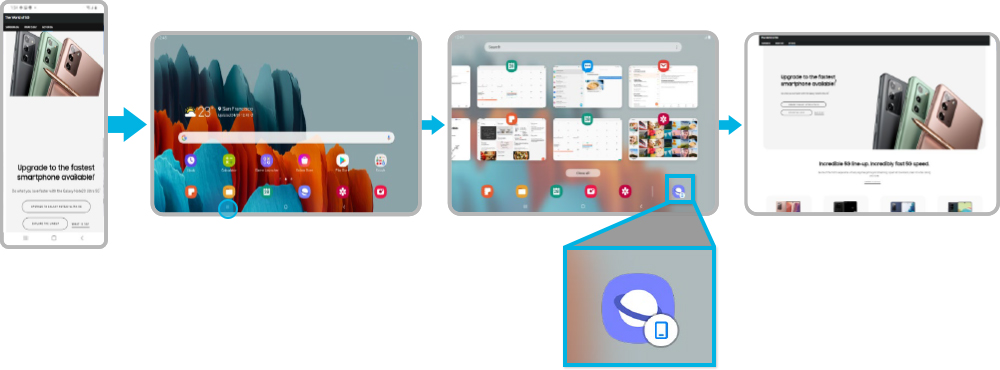
Ví dụ: điều này hữu ích khi bạn đang duyệt trên điện thoại thông minh nhưng muốn tiếp tục những gì bạn đang làm trên màn hình lớn hơn. Hoặc, bạn có thể đang mua sắm trên máy tính bảng của mình và muốn chuyển sang điện thoại thông minh để thanh toán. Nếu bạn mở “Ứng dụng gần đây” ở dưới cùng bên trái của máy tính bảng, bạn sẽ thấy các ứng dụng được sử dụng gần đây.
Nếu bạn mở “Samsung Internet” ở phía dưới cùng bên phải của máy tính bảng, trang web tương tự từ điện thoại thông minh của bạn sẽ xuất hiện để bạn có thể tiếp tục mua sắm. Bạn cũng có thể chuyển từ điện thoại thông minh sang máy tính bảng và máy tính bảng sang điện thoại thông minh bằng cách sử dụng quy trình tương tự với ứng dụng “Samsung Notes” và tiếp tục công việc đang thực hiện.
Cách cài đặt trước tính liên tục của Ứng dụngClick to Expand
Lưu ý:
- Điện thoại thông minh và máy tính bảng Galaxy phải được đăng nhập vào cùng một tài khoản Samsung và bật cài đặt Bluetooth. Chức năng “Tiếp tục ứng dụng trên thiết bị khác” của cả hai thiết bị phải được bật.
- Tính năng này có sẵn cho các thiết bị ở gần trong phạm vi 2m, nhưng nó có thể thay đổi.
- Nó hỗ trợ ứng dụng Samsung Notes và ứng dụng Samsung Internet với điện thoại thông minh và máy tính bảng Galaxy chạy One UI 3.1 trở lên. (Một số kiểu máy không được hỗ trợ, bao gồm nhưng không giới hạn ở JDM, thiết bị không có Wi-Fi 5GHZ & SAK và kiểu máy Android GO)
Chia sẻ bàn phím Máy tính bảng
Cuối cùng, bao da bàn phím của máy tính bảng của bạn có thể được sử dụng giữa điện thoại thông minh và máy tính bảng Galaxy. Giống như các trải nghiệm Samsung BLE khác, công nghệ độc quyền của Samsung mang đến trải nghiệm chia sẻ bàn phím với xác thực an toàn giữa thiết bị với thiết bị và trao đổi thông tin kết nối bàn phím.
Để sử dụng bao da bàn phím trên điện thoại thông minh, bạn chỉ cần hoàn thành quy trình đăng ký đơn giản một lần. Nếu bạn nhấn đồng thời phím ‘Cmd’ và ‘Lang’ trên bàn phím, một cửa sổ bật lên để kết nối bàn phím sẽ xuất hiện trên điện thoại thông minh của bạn.

Khi được chọn, bàn phím máy tính bảng sẽ tự động kết nối với điện thoại thông minh của bạn. Sau đó, bạn có thể dễ dàng gõ trên điện thoại thông minh, viết ghi chú, tìm kiếm trên web và gửi tin nhắn văn bản bằng bàn phím của máy tính bảng. Khi cần quay lại máy tính bảng, bạn có thể nhấn lại phím ‘Cmd’ và ‘Lang’.
Giống như các trải nghiệm Samsung BLE khác, công nghệ độc quyền của Samsung mang đến trải nghiệm chia sẻ bàn phím với xác thực an toàn giữa thiết bị với thiết bị và trao đổi thông tin kết nối bàn phím.
Lưu ý:
- Điện thoại thông minh và máy tính bảng Galaxy phải được đăng nhập vào cùng một tài khoản Samsung với Bluetooth được bật. Và tính năng “Tự động chuyển sang thiết bị khác” phải được bật cho cả hai thiết bị.
- Các tính năng liên tục được hỗ trợ trên các thiết bị có One UI 3.1 trở lên (một số kiểu máy không được hỗ trợ), cũng như Tab S7, Tab S7 +, Tab S6 và nó được hỗ trợ trên bàn phím gắn với vỏ máy tính bảng Samsung được chứng nhận.
- Hiệu suất tổng thể của các tính năng liên tục có thể khác nhau tùy thuộc vào môi trường mạng của mỗi người dùng.
